- Kirjoittaja Lauren Nevill [email protected].
- Public 2024-01-11 01:06.
- Viimeksi muokattu 2025-01-23 15:19.
On vaikea kuvitella viestintää sosiaalisissa verkostoissa ilman valokuvia, joten jokainen uusi käyttäjä aloittaa virtuaalisen elämänsä lisäämällä valokuvia sivulleen. Valokuvat paitsi auttavat monipuolistamaan profiiliasi, mutta voivat myös olla keino itsensä ilmaisemiseen ja uusien tuttavien houkuttelemiseen.
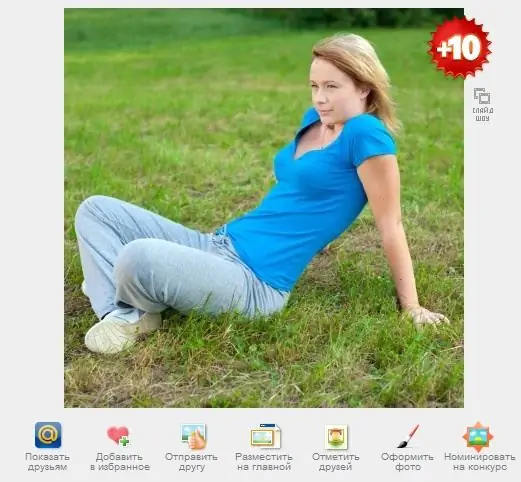
Ohjeet
Vaihe 1
Jos haluat lähettää valokuvan sosiaalisen verkoston sivulle MY [email protected], kirjoita mail.ru-postilaatikkosi ja siirry "Oma maailma" -välilehdelle.
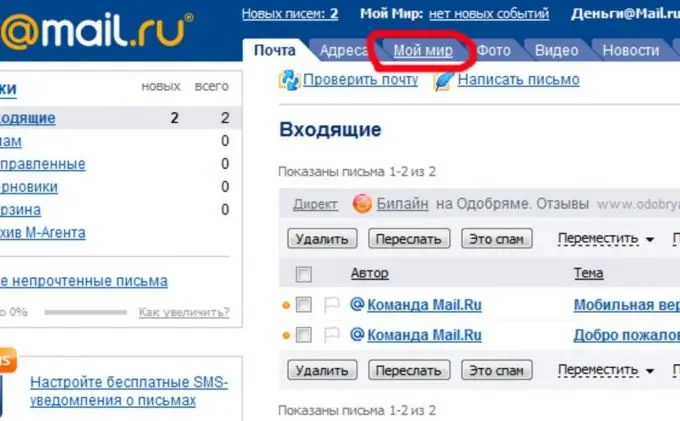
Vaihe 2
Kun olet sivulla, napsauta Lisää valokuva -painiketta.
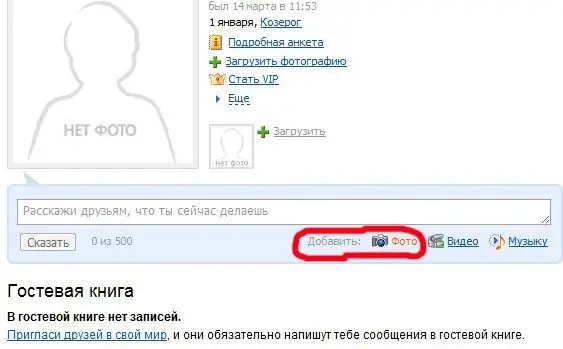
Vaihe 3
Sinua pyydetään valitsemaan albumi valokuvien sijoittamiseksi. Voit ladata valokuvan sekä jo olemassa olevaan "Photos with me" -albumiin ja uuteen, joka voidaan luoda valitsemalla "New album".
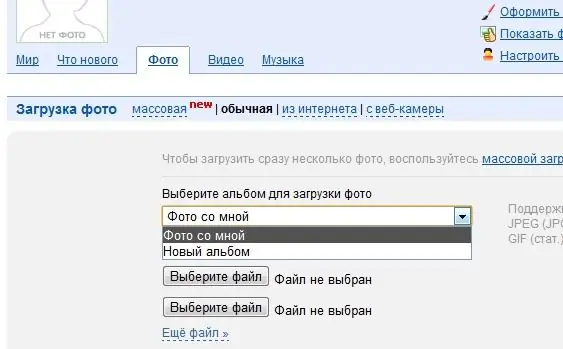
Vaihe 4
Lataa valokuva valittuun albumiin napsauttamalla "Valitse tiedosto" -painiketta. Näkyviin tulee ikkuna, josta sinun on löydettävä valokuva tietokoneeltasi, ja napsauta sitten "Avaa" -painiketta. Huomaa, että MY [email protected] hyväksyy valokuvat julkaistavaksi vain JPG-, PNG-, BMP-, TIFF-, GIF- ja ZIP-muodossa.
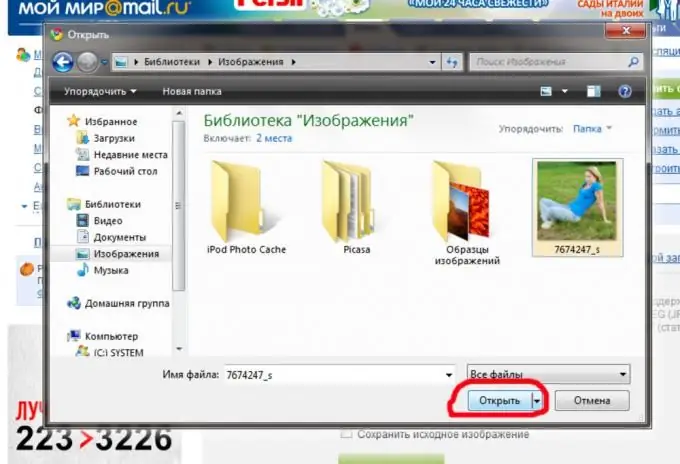
Vaihe 5
Kun valokuvan nimi on lisätty "Valitse tiedosto" -painikkeeseen, napsauta "Lähetä", että valokuvasi on lähetetty palvelimelle.
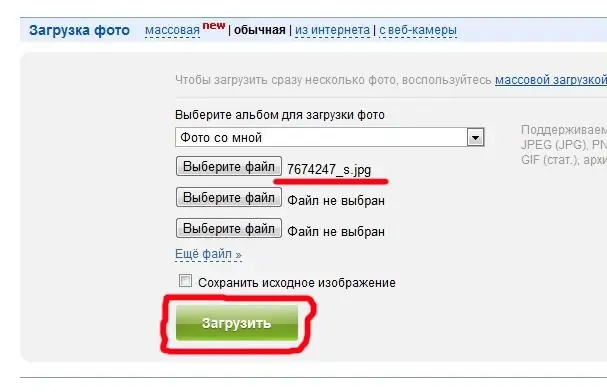
Vaihe 6
Kun valokuva on lisätty profiiliisi, voit kirjoittaa sen nimen, valita pikakuvakkeet ja määrittää kategorian valokuvalle. Viimeistele valokuvan lisääminen napsauttamalla "Tallenna" -painiketta.






